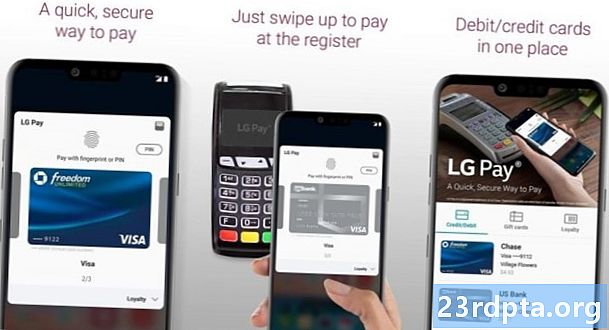المحتوى
- خصوصية Instagram - اضبط حسابك على خاص
- إزالة المتابعين
- حظر المتابعين
- ولكن ماذا عن الهاشتاج؟
- توقف عن اقتراح ملفك الشخصي لأشخاص آخرين
- تخصيص تعليق الاعتدال
- يمكنك دائما إزالة نفسك تماما
- ذات صلة:

neworks الاجتماعية كبيرة ، لكنها بالتأكيد ليست خالية من مخاطر الأمن والخصوصية. إذا كنت تبحث عن إلغاء تنشيط أو حذف حساب Instagram الخاص بك ، فلدينا بالفعل مقالة رائعة توضح هذه الخطوات لك. ومع ذلك ، إذا كنت ترغب في البقاء على الشبكة الاجتماعية ، ولكن يمكنك التحكم في إعدادات خصوصية Instagram الخاص بك أكثر قليلاً ، تابع هنا وسنريك كيف.
خصوصية Instagram - اضبط حسابك على خاص

أفضل شيء يمكنك القيام به للتحكم في خصوصية Instagram الخاص بك هو ضبط حسابك على خاص. بشكل افتراضي ، يكون حسابك عامًا ، مما يعني أنه يمكن لأي شخص رؤية صورك ، وعرض ملفك الشخصي ، ومشاهدة الصور التي أعجبكها ، وقراءة تعليقاتك ، وما إلى ذلك. تعيين حسابك على خاص يؤمن خصوصيتك على Instagram.
لتعيين حسابك على خاص ، افتح تطبيق Instagram واضغط على رمز الملف الشخصي في أسفل الشاشة (يبدو أنه شخص). في الركن الأيمن العلوي ، اضغط على أيقونة النقاط الثلاث للدخول إلى صفحة الخيارات. قم بالتمرير لأسفل قليلاً ، وسترى إعدادًا يسمى "الحساب الخاص". انقر فوق المفتاح الموجود هناك لجعله أزرق.
سوف يظهر لك مربع منبثق لإعلامك بما يعني جعل حسابك خاصًا ويطلب منك التأكيد. المضي قدما وضرب "موافق" وحسابك على الفور خاص.

ماذا يعني جعل حسابك الخاص يعني؟ يعني ذلك أن الأشخاص الذين يتابعونك فقط هم الذين سيتمكنون من مشاهدة المحتوى الخاص بك ، بما في ذلك الصور ومقاطع الفيديو والتعليقات والإعجابات وما إلى ذلك. علاوة على ذلك ، بمجرد أن يصبح حسابك خاصًا ، تكون الطريقة الوحيدة التي يمكن للأشخاص من خلالها متابعة حسابك هي الحصول على حسابك. إذن أولا. هذا يضمن أن الأشخاص الذين يمكنهم رؤية المحتوى الخاص بك هم الأشخاص الذين تعرفهم.
ومع ذلك ، ضع في اعتبارك أنه إذا كان حسابك عامًا مرة واحدة ، فإن معلوماتك لا تزال موجودة. لا يزال بإمكان بحث الصور من Google ، على سبيل المثال ، إظهار صورك السابقة الخاصة. لكن في المستقبل ، لن تتم فهرسة أي محتوى جديد تنشئه وسيظل خاصًا.
ولكن ماذا عن الحسابات التي تتبعك والتي لم تعد تفضلها؟
إزالة المتابعين

إذا قمت بضبط حسابك على خاص ، فيمكنك التحكم في من يتبعك ومن لا. ومع ذلك ، إذا كان حسابك عامًا ، فيمكنك حظر الأشخاص فقط لمنعهم من متابعتك. دعنا نذهب إلى كل سيناريو.
إذا كان حسابك خاصًا ، فافتح تطبيق Instagram وانقر على أيقونة الملف الشخصي في الأسفل ، وهو الحساب الذي يشبه الشخص. في الجزء العلوي من ملف التعريف الخاص بك ، يتم حساب عدد المشاركات وعدد المتابعين وعدد المتابعين. ضرب عدد المتابعين.
ستُعرض لك قائمة بكل من يتابع حسابك. يوجد على يمين كل متابع أيقونة ثلاثية النقاط. اضغط على ذلك ثم حدد إزالة.
- يمكن أن تكون مقاطع الفيديو التي تستغرق ساعة واحدة على وشك جعل Instagram أقل سرعة بكثير
- Instagram تعلن عن ميزة الدردشة المرئية ، بعد شهر من Snapchat
- كيفية تحديث إعدادات الخصوصية على Facebook
لا تؤدي إزالة متابع من حساب خاص إلى إخطار المستخدم أنك قمت بإزالته. لن تظهر في خلاصتها بعد الآن ، والطريقة الوحيدة التي يمكنهم من خلالها مشاهدة الأشياء الخاصة بك هي إرسال طلب متابعة آخر لك وموافقتك عليه. إذا أرسلوا إليك الكثير من الطلبات ، يمكنك حظرها باستخدام مجموعة الخطوات التالية.
حظر المتابعين

إذا كان حسابك عامًا ، فلا يمكنك إزالة المتابعين من خلاصتك ، ولكن يمكنك حظرهم. وإذا كان حسابك خاصًا ولكنك تريد ألا يتمكن أي شخص من رؤية حسابك على الإطلاق ، فإن حظره هو الحل الوحيد.
كما هو الحال مع إزالة المتابعين ، فإن حظر المتابعين لا يخطر المستخدمين بأنك حظرتهم. بمجرد حظر المستخدم ، لن يشاهد ملفك الشخصي على الإطلاق على Instagram. سيكون الأمر كما لو لم يكن لديك حساب على حد علمهم.
- كيفية تنزيل الصور من Instagram - Android و PC
- يريد Instagram منك أن تعرف متى تهدر الوقت في تطبيقه
- يقدم تحديث Instagram الجديد محادثة فيديو وعوامل تصفية جديدة للكاميرا والمزيد
عُد إلى صفحة المتابعين الخاصة بك (رمز الملف الشخصي> رقم المتابعين) وانقر على اسم الشخص الذي تريد حظره. سيتم نقلك إلى ملف تعريف هذا الشخص. اضغط على أيقونة النقاط الثلاث في الركن الأيمن العلوي لملف تعريف ذلك الشخص.

سيتم تقديمك بقائمة منبثقة مع مجموعة من الخيارات. أولها "تقرير ..." ، وهي أداة يمكنك استخدامها إذا كان الشخص يضايقك بطريقة ما. إذا لم يكن الأمر كذلك ، فإن الخيار الثاني هو الحظر. المضي قدما وضرب ذلك.
حوار التأكيد سوف يطفو على السطح. اضغط على "نعم ، أنا متأكد" وهذا كل شيء ، هذا الشخص محظور.
ولكن ماذا عن الهاشتاج؟

واحدة من أفضل الأشياء حول تصنيف منشوراتك هي أنه يمكن للأشخاص الآخرين النقر فوق علامة التجزئة هذه والعثور على صور مشابهة مرتبطة بهذه العلامة. ولكن إذا كنت لا تريد فقط أن يتمكن أي شخص من رؤية مشاركاتك ، فكيف يجب استخدام علامات التجزئة؟
إذا كان حسابك عامًا ، فالإجابة بسيطة: لا تستخدم علامات التجزئة. إذا اخترت أن يكون لديك حساب عام ، فبإمكان أي شخص عرض المحتوى الخاص بك كما أن علامات التجزئة تسهّل العثور عليه. تشبه علامات التصنيف وضع علامة Open House على العشب الخاص بك ، لذا إذا كنت مهتمًا بالخصوصية ، فيجب تجنب تصنيف الصور على حسابك العام.
إذا كان حسابك خاصًا ، فلا يزال بإمكانك استخدام علامات التجزئة. ومع ذلك ، لن يتمكن من مشاهدة الصور سوى المتابعين المعتمدين لديك. إذا قام شخص لا يتابعك بمشاهدة خلاصة علامة التجزئة التي استخدمتها ، فلن يظهر المحتوى الخاص بك في تلك الخلاصة. تكون علامات التجزئة آمنة إذا كان حسابك خاصًا.
توقف عن اقتراح ملفك الشخصي لأشخاص آخرين

أثناء التمرير خلال خلاصتك ، قد تلاحظ قسمًا يقترح فيه Instagram أشخاصًا قد ترغب في متابعتهم. إذا رأيت هذا القسم ، فهذا يعني أن Instagram يقترح أيضًا ملفك الشخصي لأشخاص آخرين قد تعرفهم أو لا تعرفهم.
لحسن الحظ ، يمكنك إيقاف تشغيل هذه الميزة. ومع ذلك، يمكنك القيام بذلك فقط من موقع Instagram ، وليس من تطبيق الجوال. يمكنك زيارة Instagram.com باستخدام متصفح المحمول أو متصفح سطح المكتب ، ولكن لا يمكن الوصول إلى هذه الميزة من خلال تطبيق الهاتف المحمول.
توجه إلى Instagram.com عبر متصفحك المفضل وانقر على زر ملف التعريف في أعلى اليمين. حدد تعديل الملف الشخصي ، والذي يظهر في مربع بجوار اسم المستخدم الخاص بك.

في الجزء السفلي من الصفحة التي أنت الآن عليها ، يوجد قسم بعنوان "اقتراحات مماثلة للحساب". يجب تحديد خانة الاختيار ، لكنك تريد إلغاء تحديدها. بمجرد الانتهاء من ذلك ، اضغط على زر إرسال الأزرق وهذا هو: لن يتم اقتراحك لمستخدمي Instagram الآخرين.
ومع ذلك ، ضع في اعتبارك أن هذا سيؤدي أيضًا إلى إيقاف Instagram عن اقتراح مستخدمين لك. إنه عبارة عن سيف ذو حدين ، حيث قد يكون هناك أشخاص ترغب في معرفتهم لديهم حساب على Instagram ، لكن هذا غير ممكن مع إيقاف تشغيل هذه الميزة.
تخصيص تعليق الاعتدال

الأدوات التي سنصفها هنا ليست ذات صلة مباشرة بالخصوصية ، لكنها ستظل تساعدك في التحكم في المحتوى المتصل بملفك الشخصي ، وهو أمر مفيد بشكل لا يصدق.
دعنا نقول أن مشاركاتك تحصل على الكثير من التعليقات ، ومعظمها ليس لطيفًا جدًا. يمكنك إيقاف تشغيل التعليقات لهذا المنشور المعين ، بحيث لا يزال يظهر في خلاصتك ، لكن لا يمكن لأي شخص التعليق عليها أو قراءة التعليقات السابقة.
للقيام بذلك ، انتقل إلى صفحة المنشور الذي تريد تنسيقه. اضغط على أيقونة النقاط الثلاث في الجزء العلوي من الشاشة ثم اضغط على "إيقاف تشغيل التعليق". لن يتمكن أي شخص من التعليق على المشاركة ، وسيتم إخفاء أي تعليقات تم إجراؤها بالفعل.

إذا قمت بالخطوات نفسها مرة أخرى ، يمكنك تشغيل التعليق مرة أخرى. هذا لا يمكّن الأشخاص من التعليق مرة أخرى فحسب ، بل إنه يزيح أيضًا التعليقات السابقة. الطريقة الوحيدة لإزالة التعليقات بالكامل من منشور هي حذف كل تعليق يدويًا.
يمكنك أن تنقذ نفسك بعض العمل عن طريق التغيير والتبديل في مرشحات الكلمات الرئيسية الخاصة بالتعليق. بشكل افتراضي ، يقوم Instagram تلقائيًا بحذف التعليقات التي تستخدم مصطلحات مهينة معينة (لا يكشف Instagram عن هذه المصطلحات) ولكن يمكنك تخصيص كلماتك الرئيسية. على سبيل المثال ، يمكنك الإدلاء بها حتى يتم حظر أي تعليق بكلمة "الثلج" تلقائيًا.
انتقل إلى ملف التعريف الخاص بك عن طريق النقر على الأيقونة التي تبدو وكأنها شخص ثم اضغط على أيقونة النقاط الثلاث في الجزء العلوي من الشاشة. قم بالتمرير لأسفل قليلاً وانقر فوق الكلمة تعليقات. يمكنك هنا التحكم الكامل في تعليقاتك: مدى اتساع تجمع المعلقين ، والكلمات التي لا يمكنهم استخدامها ، وحتى منع أشخاص محددين من التعليق.
لإضافة كلمات أساسية خاصة ، يجب عليك أولاً تمرير مفتاح تمكين مرشحات الكلمات الرئيسية إلى اليمين حتى يصبح لونه أزرق. ثم ، ضع أي كلمات تريد حظرها من التعليقات في النص أدناه. يجب فصل كل كلمة رئيسية بفاصلة ، مثل:
"ثلج ، شتاء ، عاصفة ثلجية ، عاصفة ثلجية ، تجرف طريقي ، بارد"
الآن ، إذا استخدم شخص ما أي من هذه الكلمات أو العبارات في التعليقات على مشاركاتك ، فسيتم حذفها تلقائيًا.
يمكنك دائما إزالة نفسك تماما
تذكر أنه إذا كنت لا تزال لا تعتقد أن هذه الخطوات ستجعلك تشعر بالأمان ، فيمكنك دائمًا إلغاء تنشيط حسابك على Instagram أو حتى حذفه نهائيًا. اتبع الخطوات هنا للقيام بذلك. ومع ذلك ، باستخدام الخطوات المذكورة أعلاه ، يجب أن تكون قادرًا على الحفاظ على وجودك على Instagram وتظل تشعر بأن خصوصيتك أمر بالغ الأهمية.
ذات صلة:
- أفضل 10 تطبيقات مثل Instagram
- أفضل 10 تطبيقات خصوصية للأندرويد
- أفضل 10 تطبيقات قفل وخصوصية قفل للأندرويد